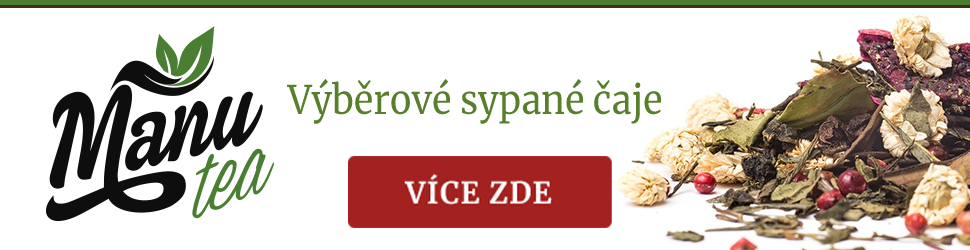Co dělat, když jste zapomněli heslo k domácí Wi-Fi: Je zbytečné vyhazovat modem z okna.
Zapomenuté heslo k domácí wifi může vypadat jako katastrofa, ale řešení je často překvapivě jednoduché. Většina modemů a routerů má heslo uložené přímo na sobě, případně lze připojení obnovit několika jednoduchými kroky.
Není potřeba panikařit ani pořizovat nový přístroj.
Zkontrolujte modem nebo router
Většina domácích zařízení od výrobců jako TP-Link, Huawei nebo Netgear má původní přístupové údaje napsané přímo na nálepce na spodní nebo zadní straně přístroje. Obvykle je zde uveden název sítě (SSID) a pod ním heslo nebo klíč WPA2. Tento údaj platí, pokud nebyl v minulosti změněn.
Mnoho lidí po čase zapomene, že přihlašovací údaje měnili, protože je k tomu často vybízí instalační průvodce. Než tedy začnete cokoliv resetovat, stojí za to zkontrolovat samotný modem. Heslo může být uvedeno také na původním obalu nebo v návodu.
Pokud se připojujete k wifi v notebooku nebo telefonu, je možné uložené heslo zjistit i přímo v nastavení zařízení. Například v systému Windows 11 lze heslo zobrazit přes nabídku „Síť a internet – Správa známých sítí“. V mobilních telefonech s Androidem se zobrazí v sekci „Wifi – uložené sítě“, kde je po ověření identity přístupné i samotné heslo.
Když heslo nikde nenajdete
Pokud na modemu žádné heslo není, nebo jste jej dříve změnili a nepamatujete si ho, existuje jednoduchý způsob, jak se k nastavení znovu dostat. Každý modem má malé tlačítko „Reset“, které po delším podržení (zpravidla 10–15 sekund) vrátí zařízení do továrního nastavení. Po restartu se obnoví původní heslo uvedené na štítku a síť bude opět fungovat.
Důležité je vědět, že tímto krokem se smažou všechna uživatelská nastavení. Zmizí například přejmenovaný název wifi nebo vlastní bezpečnostní pravidla. Pokud používáte modem od poskytovatele internetu, většinou se po několika minutách automaticky znovu připojí a stačí se přihlásit heslem ze štítku.
U pokročilejších modelů, jako jsou Netgear nebo Huawei, existuje i možnost obnovy přes webové rozhraní. Na počítači připojeném k modemu stačí otevřít adresu 192.168.1.1 nebo 192.168.0.1 a přihlásit se pomocí výchozího uživatelského jména a hesla „admin“. Následně je možné zobrazit nebo změnit heslo wifi v nabídce nastavení bez nutnosti resetu.
Kdy pomůže technická podpora
Pokud se ani po resetu k internetu nepřipojíte, může být problém v konfiguraci poskytovatele. V takovém případě je nejlepší kontaktovat zákaznickou linku. Pracovníci podpory mají možnost modem z dálky znovu nastavit nebo zaslat nové přihlašovací údaje.
Mnoho lidí dělá chybu, že modem po ztrátě hesla okamžitě odpojí a koupí nový. Přitom obnova trvá často jen několik minut. Například u českých poskytovatelů bývá možné obnovit údaje po telefonu, nebo zasláním krátké zprávy z portálu zákazníka.

Jak předejít ztrátě hesla v budoucnu
Zapomenuté heslo k wifi je běžná situace, které lze snadno předejít. Je dobré si přihlašovací údaje bezpečně uložit. Ideální je přilepit si kopii hesla na spodní stranu modemu nebo využít správce hesel v mobilu.
Další možností je vytvořit si jednoduché, ale bezpečné heslo. Například kombinaci několika slov a čísel, která si snadno zapamatujete, jako třeba „byt2025wifi“. Vyhněte se používání jmen nebo dat narození, ta lze snadno uhodnout.
Při změně hesla je vhodné si ho také zapsat do poznámek nebo do cloudového účtu, který máte zabezpečený jiným heslem. Díky tomu se vyhnete opakovanému nastavování a zbytečným potížím s připojením.
Zapomenuté heslo k wifi není důvod k panice ani k výměně modemu. Nejrychlejší cestou je podívat se na štítek zařízení, kde bývá původní heslo uvedeno. Když už to nepomůže, dá se modem jednoduše restartovat, čímž se heslo vrátí do původního stavu.
Celý proces zvládne i laik během několika minut a není třeba volat technika ani kupovat nový přístroj. Stačí jen vědět, kde hledat, a modem rozhodně nemusíte vyhazovat z okna.
Zdroje: tp-link.com; blog.tdstelecom.com; rogers
Napsala pro Vás AI asistentka Klára ze zdrojů na českém a zahraničním internetu